Cette page décrit comment obtenir des prédictions en ligne (uniques et à faible latence) à partir d'AutoML Tables.
Introduction
Une fois que vous avez créé (entraîné) un modèle, vous pouvez le déployer et demander des prédictions en ligne (en temps réel). Celles-ci acceptent une ligne de données et fournissent un résultat prédit basé sur votre modèle pour ces données. Les prédictions en ligne permettent de fournir des données prévisionnelles en entrée dans votre flux de logique métier.
Avant de pouvoir demander une prédiction en ligne, vous devez déployer votre modèle. Des frais sont appliqués aux modèles déployés. Pour les éviter, vous pouvez annuler le déploiement de votre modèle une fois que vous avez terminé les opérations de prédiction en ligne. En savoir plus
Les modèles doivent être réentraînés tous les six mois pour continuer à fournir des prédictions.
Obtenir une prédiction en ligne
Console
En règle générale, les prédictions en ligne sont demandées pour obtenir des données prévisionnelles à partir d'applications métier. Toutefois, vous pouvez utiliser AutoML Tables dans la console Google Cloud pour tester votre format de données ou votre modèle avec un ensemble d'entrées spécifique.
Accédez à la page AutoML Tables dans la console Google Cloud.
Cliquez sur Modèles et sélectionnez le modèle que vous souhaitez utiliser.
Cliquez sur l'onglet Test et utilisation, puis sur Prédiction en ligne.
Si votre modèle n'est pas encore déployé, déployez-le maintenant en cliquant sur Deploy model (Déployer le modèle).
Pour pouvoir utiliser les prédictions en ligne, le modèle doit être déployé. Le déploiement de votre modèle entraîne des frais. Pour en savoir plus, consultez la page des tarifs.
Indiquez les valeurs d'entrée dans les zones de texte.
Vous pouvez également cliquer sur Afficher le code JSON pour indiquer vos valeurs d'entrée au format JSON.
Pour connaître l'incidence de chaque caractéristique sur la prédiction, cliquez sur Générer l'importance des caractéristiques.
La console Google Cloud tronque les valeurs d'importance des caractéristiques locales pour une meilleure lisibilité. Si vous avez besoin d'une valeur exacte, utilisez l'API Cloud AutoML pour effectuer la requête de prédiction.
Pour plus d'informations sur l'importance des caractéristiques, consultez la page Importance des caractéristiques locales.
Cliquez sur Predict (Prédiction) pour obtenir votre prédiction.
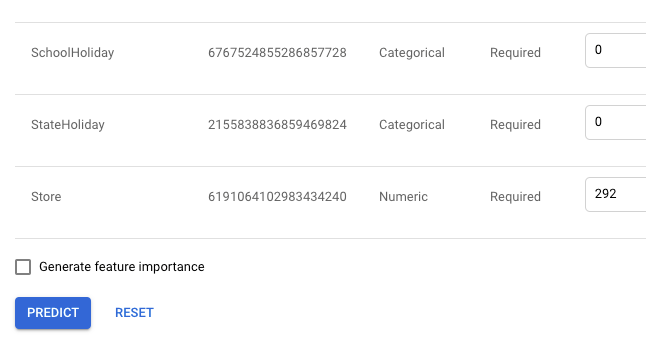
Pour plus d'informations sur l'interprétation des résultats de la prédiction, consultez la page Interpréter les résultats de vos prédictions. Pour plus d'informations sur l'importance des caractéristiques locales, consultez la page Importance des caractéristiques locales.
(Facultatif) Si vous ne prévoyez pas de demander d'autres prédictions en ligne, vous pouvez annuler le déploiement de votre modèle pour éviter des frais supplémentaires. Pour cela, cliquez sur Undeploy model (Annuler le déploiement du modèle).
curl
Vous demandez une prédiction pour un ensemble de valeurs en créant un objet JSON contenant vos valeurs de caractéristiques, puis en utilisant la méthode model.predict pour obtenir la prédiction.
Les valeurs doivent contenir les colonnes exactement comme vous les avez configurées pour l'entraînement, dans le même ordre qu'affiché dans l'onglet Évaluation lorsque vous cliquez sur un lien de colonne.
Si vous souhaitez réorganiser les valeurs, vous pouvez également inclure un ensemble d'ID de spécifications de colonne dans l'ordre des valeurs. Les ID de spécifications de colonne sont indiqués dans votre objet de modèle, dans le champ TablesModelMetadata.inputFeatureColumnSpecs.
Dans l'objet Ligne, le type de données de chaque valeur (caractéristique) dépend du type de données AutoML Tables de la caractéristique. Pour obtenir une liste des types de données acceptés par type de données AutoML Tables, consultez la section Format d'objet Ligne.
Si vous n'avez pas encore déployé votre modèle, déployez-le maintenant. En savoir plus
Demandez la prédiction.
Avant d'utiliser les données de requête, effectuez les remplacements suivants:
-
endpoint:
automl.googleapis.compour la zone internationale eteu-automl.googleapis.compour la région UE. - project-id : ID de votre projet Google Cloud.
- location : emplacement de la ressource :
us-central1pour l'emplacement mondial oueupour l'Union européenne. - model-id : ID du modèle. Par exemple,
TBL543. - valueN : valeurs de chaque colonne, dans le bon ordre.
Méthode HTTP et URL :
POST https://endpoint/v1beta1/projects/project-id/locations/location/models/model-id:predict
Corps JSON de la requête :
{ "payload": { "row": { "values": [ value1, value2,... ] } } }Pour envoyer votre requête, choisissez l'une des options suivantes :
Pour inclure les résultats de l'importance des caractéristiques locales, ajoutez le paramètrecurl
Enregistrez le corps de la requête dans un fichier nommé
request.jsonet exécutez la commande suivante:curl -X POST \
-H "Authorization: Bearer $(gcloud auth print-access-token)" \
-H "x-goog-user-project: project-id" \
-H "Content-Type: application/json; charset=utf-8" \
-d @request.json \
"https://endpoint/v1beta1/projects/project-id/locations/location/models/model-id:predict"PowerShell
Enregistrez le corps de la requête dans un fichier nommé
request.jsonet exécutez la commande suivante:$cred = gcloud auth print-access-token
$headers = @{ "Authorization" = "Bearer $cred"; "x-goog-user-project" = "project-id" }
Invoke-WebRequest `
-Method POST `
-Headers $headers `
-ContentType: "application/json; charset=utf-8" `
-InFile request.json `
-Uri "https://endpoint/v1beta1/projects/project-id/locations/location/models/model-id:predict" | Select-Object -Expand Contentfeature_importance. Pour plus d'informations sur l'importance des caractéristiques locales, consultez la page Importance des caractéristiques locales.-
endpoint:
Consultez vos résultats.
Pour un modèle de classification, vous devriez obtenir un résultat semblable à l'exemple ci-après. Notez que deux résultats s'affichent, chacun avec une estimation du niveau de confiance (
score). Le score de confiance se situe entre 0 et 1 et indique dans quelle mesure le modèle considère qu'il s'agit de la valeur de prédiction correcte. Pour plus d'informations sur l'utilisation de l'estimation du niveau de confiance, consultez la page Interpréter les résultats de vos prédictions.{ "payload": [ { "tables": { "score": 0.11210235, "value": "1" } }, { "tables": { "score": 0.8878976, "value": "2" } } ] }Pour un modèle de régression, les résultats incluent une valeur de prédiction et un intervalle de prédiction. L'intervalle de prédiction fournit une plage qui inclut la bonne valeur 95 % du temps (en fonction des données sur lesquelles le modèle a été entraîné). Notez que la valeur prédite peut ne pas être centrée dans l'intervalle (elle peut même tomber en dehors de l'intervalle), car l'intervalle de prédiction est centré autour de la médiane, tandis que la valeur prédite est la valeur attendue (ou moyenne).
{ "payload": [ { "tables": { "value": 207.18209838867188, "predictionInterval": { "start": 29.712770462036133, "end": 937.42041015625 } } } ] }Pour plus d'informations sur les résultats de l'importance des caractéristiques locales, consultez la page Importance des caractéristiques locales.
(Facultatif) Si vous n'avez plus de prédictions en ligne à demander, vous pouvez annuler le déploiement du modèle pour éviter des frais supplémentaires. En savoir plus
Java
Si vos ressources sont situées dans la région UE, vous devez définir explicitement le point de terminaison. En savoir plus
Node.js
Si vos ressources sont situées dans la région UE, vous devez définir explicitement le point de terminaison. En savoir plus
Python
La bibliothèque cliente AutoML Tables comprend des méthodes Python supplémentaires qui simplifient l'utilisation de l'API AutoML Tables. Ces méthodes référencent les ensembles de données et les modèles par nom et non par identifiant. L'ensemble de données et les noms de modèles doivent être uniques. Pour plus d'informations, consultez la documentation de référence du client.
Si vos ressources sont situées dans la région UE, vous devez définir explicitement le point de terminaison. En savoir plus
Étapes suivantes
- Découvrez comment interpréter vos résultats de prédiction.
- Apprenez-en plus sur l'importance des caractéristiques locales.
